Splunk-Integration mit Citrix Analytics for Performance™
Sie können Citrix Analytics for Performance in Splunk integrieren, um Leistungsdaten von Ihren Sites für virtuelle Apps und Desktops nach Splunk zu exportieren und tiefere Einblicke in die Leistung Ihrer Umgebung für virtuelle Apps und Desktops zu erhalten.
Weitere Informationen zu den Vorteilen der Integration und der Art der verarbeiteten Daten, die an Ihre Observability-Plattform gesendet werden, finden Sie unter Datenexport.
Unterstützte Versionen
Citrix Analytics for Performance unterstützt die Splunk-Integration auf den folgenden Betriebssystemen. Citrix empfiehlt die Verwendung der neuesten Version dieser Betriebssysteme oder von Versionen, die noch vom jeweiligen Anbieter unterstützt werden.
- CentOS Linux 7 und höher
- Debian GNU/Linux 10.0 und höher
- Red Hat Enterprise Linux Server 7.0 und höher
- Ubuntu 18.04 LTS und höher
Hinweis
Verwenden Sie für Linux-Kernel-Betriebssysteme (64-Bit) eine Kernel-Version, die von Splunk unterstützt wird. Weitere Informationen finden Sie in der Splunk-Dokumentation.
Sie können die Splunk-Integration auf den folgenden Splunk-Versionen konfigurieren:
- Splunk Cloud Inputs Data Manager (IDM)
- Splunk 8.1 (64-Bit) und höher
Voraussetzungen
Citrix Analytics-Add-on für Splunk stellt eine Verbindung zu den folgenden Endpunkten in Citrix Analytics for Performance her. Stellen Sie sicher, dass die Endpunkte in der Zulassungsliste Ihres Netzwerks enthalten sind. Verwenden Sie die Endpunktnamen und keine IP-Adressen, da sich die öffentlichen IP-Adressen der Endpunkte ändern können.
| Endpunkt | Region Vereinigte Staaten | Region Europäische Union | Region Asien-Pazifik Süd |
|---|---|---|---|
| Kafka-Broker | casnb-0.citrix.com:9094 |
casnb-eu-0.citrix.com:9094 |
casnb-aps-0.citrix.com:9094 |
casnb-1.citrix.com:9094 |
casnb-eu-1.citrix.com:9094 |
casnb-aps-1.citrix.com:9094 |
|
casnb-2.citrix.com:9094 |
casnb-eu-2.citrix.com:9094 |
casnb-aps-2.citrix.com:9094 |
|
casnb-3.citrix.com:9094 |
Aktivieren Sie die Datenverarbeitung für mindestens eine Datenquelle. Dies hilft Citrix Analytics for Performance, den Splunk-Integrationsprozess zu starten.
Datenexportkonfiguration
Kontoeinrichtung
-
Gehen Sie zu Einstellungen > Datenexporte > Performance.
-
Erstellen Sie im Abschnitt Kontoeinrichtung ein Konto, indem Sie ein Kennwort angeben. Dieses Konto wird verwendet, um eine Konfigurationsdatei vorzubereiten, die für die Splunk-Integration erforderlich ist.

-
Klicken Sie auf Konfigurieren. Citrix Analytics for Performance bereitet die Konfigurationsdetails vor – Benutzername, Hosts, Kafka-Themenname und Gruppenname. Kopieren Sie die Details, um das Citrix Analytics-Add-on für Splunk in den folgenden Schritten zu konfigurieren.
Hinweis
Diese Details sind vertraulich und müssen an einem sicheren Ort gespeichert werden.
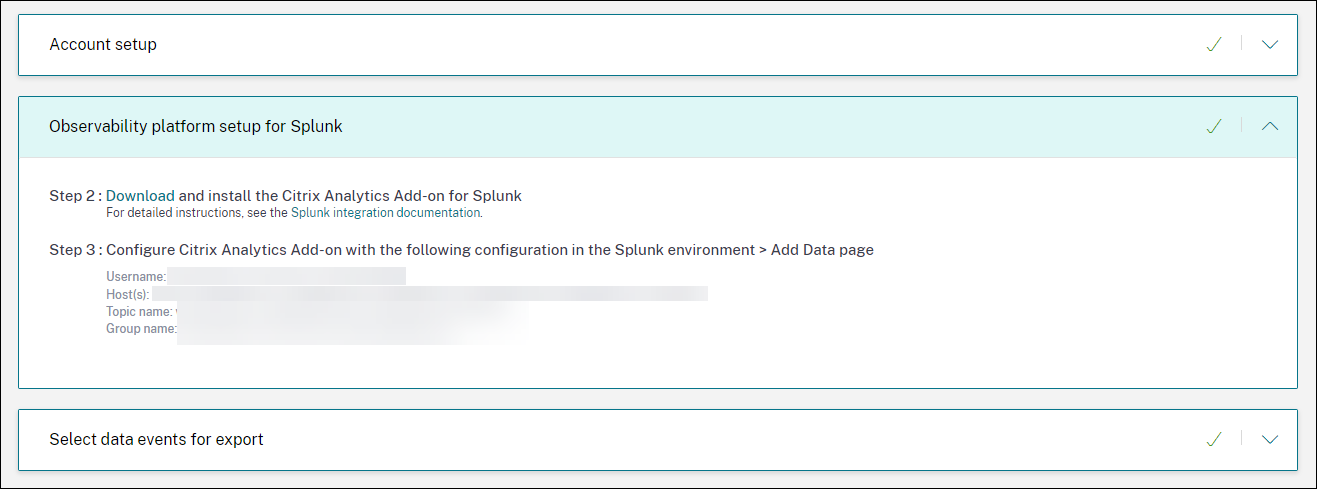
Einrichtung der Observability-Plattform für Splunk
Citrix Analytics-Add-on für Splunk herunterladen und installieren
Hinweis
Diese App befindet sich in der Vorschau.
Das Citrix Analytics-Add-on für Splunk ermöglicht Splunk Enterprise-Administratoren, Leistungsdaten anzuzeigen, die von Citrix Analytics for Performance erfasst wurden. Sie können die von Citrix Analytics for Performance erfassten Daten auch mit Daten aus anderen in Ihrem Splunk konfigurierten Datenquellen korrelieren. Diese Korrelation bietet Ihnen Einblicke in die Leistung aus mehreren Quellen und ermöglicht es Ihnen, Maßnahmen zur Verbesserung der Nutzung und Leistung Ihrer Umgebung für virtuelle Apps und Desktops zu ergreifen.
-
Melden Sie sich bei Ihrer Splunk Forwarder- oder Splunk Standalone-Umgebung an.
-
Installieren Sie das Citrix Analytics-Add-on für Splunk, indem Sie es entweder von Splunkbase herunterladen oder indem Sie es innerhalb von Splunk installieren.
App von Splunkbase installieren
-
Laden Sie die Datei des Citrix Analytics-Add-ons für Splunk herunter.
-
Klicken Sie auf der Splunk Web-Startseite auf das Zahnradsymbol neben Apps.
-
Klicken Sie auf App aus Datei installieren.
-
Suchen Sie die heruntergeladene Datei und klicken Sie auf Hochladen.
Hinweise
-
Wenn Sie eine ältere Version des Add-ons haben, wählen Sie App aktualisieren, um sie zu überschreiben.
-
Wenn Sie ein Upgrade des Citrix Analytics-Add-ons für Splunk von einer Version vor 2.0.0 durchführen, müssen Sie die folgenden Dateien und Ordner löschen, die sich im Ordner /bin des Add-on-Installationsordners befinden, und Ihre Splunk Forwarder- oder Splunk Standalone-Umgebung neu starten:
cd $SPLUNK_HOME$/etc/apps/TA_CTXS_AS/binrm -rf splunklibrm -rf macrm -rf linux_x64rm CARoot.pemrm certificate.pem
-
-
Vergewissern Sie sich, dass die App in der Liste Apps angezeigt wird.
App innerhalb von Splunk installieren
-
Klicken Sie auf der Splunk Web-Startseite auf +Weitere Apps finden.
-
Suchen Sie auf der Seite „Weitere Apps durchsuchen“ nach Citrix Analytics-Add-on für Splunk.
-
Klicken Sie neben der App auf Installieren.
-
Vergewissern Sie sich, dass die App in der Liste Apps angezeigt wird.
Index und Quelltyp zur Datenkorrelation konfigurieren
-
Nachdem Sie die App installiert haben, klicken Sie auf Jetzt einrichten.
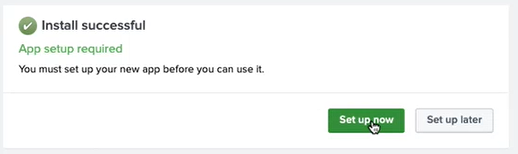
-
Geben Sie die folgenden Abfragen ein:
-
Index und Quelltyp, in denen die Daten von Citrix Analytics for Performance gespeichert werden.
Hinweis
Diese Abfragewerte müssen mit den im Citrix Analytics-Add-on für Splunk angegebenen Werten übereinstimmen. Weitere Informationen finden Sie unter Citrix Analytics-Add-on für Splunk konfigurieren.
-
Index, aus dem Sie Ihre Daten mit Citrix Analytics for Performance korrelieren möchten.
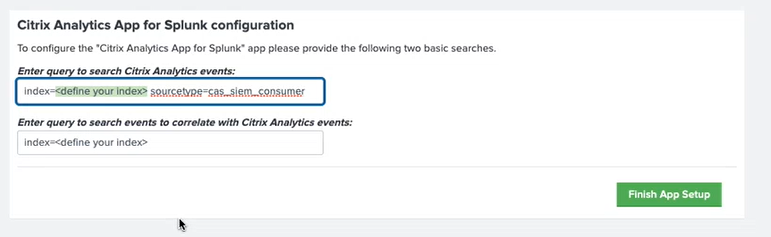
-
-
Klicken Sie auf App-Setup abschließen, um die Konfiguration abzuschließen.
Citrix Analytics-Add-on für Splunk konfigurieren
Konfigurieren Sie das Citrix Analytics-Add-on für Splunk mithilfe der von Citrix Analytics for Performance bereitgestellten Konfigurationsdetails. Nachdem das Add-on erfolgreich konfiguriert wurde, beginnt Splunk mit dem Konsumieren von Ereignissen aus Citrix Analytics for Performance.
-
Gehen Sie auf der Splunk-Startseite zu Einstellungen > Dateneingaben.
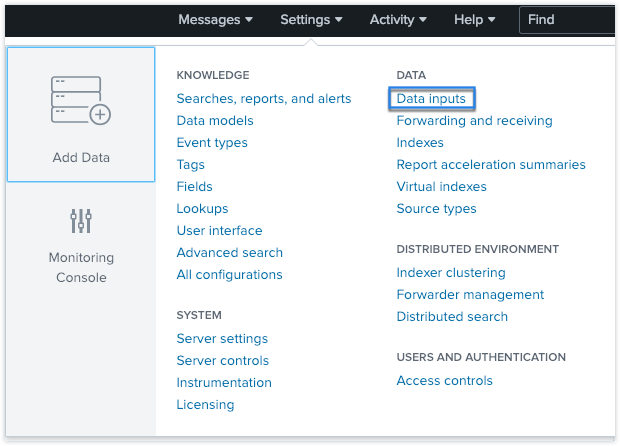
-
Klicken Sie im Abschnitt Lokale Eingaben auf Citrix Analytics Add-on.
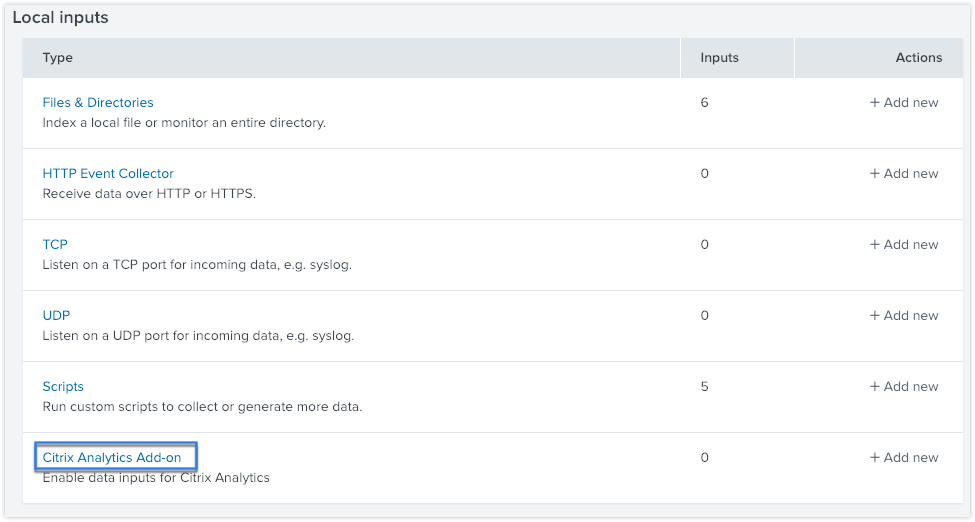
-
Klicken Sie auf Neu.

-
Geben Sie auf der Seite Daten hinzufügen die Details ein, die in der Citrix Analytics-Konfigurationsdatei bereitgestellt werden.
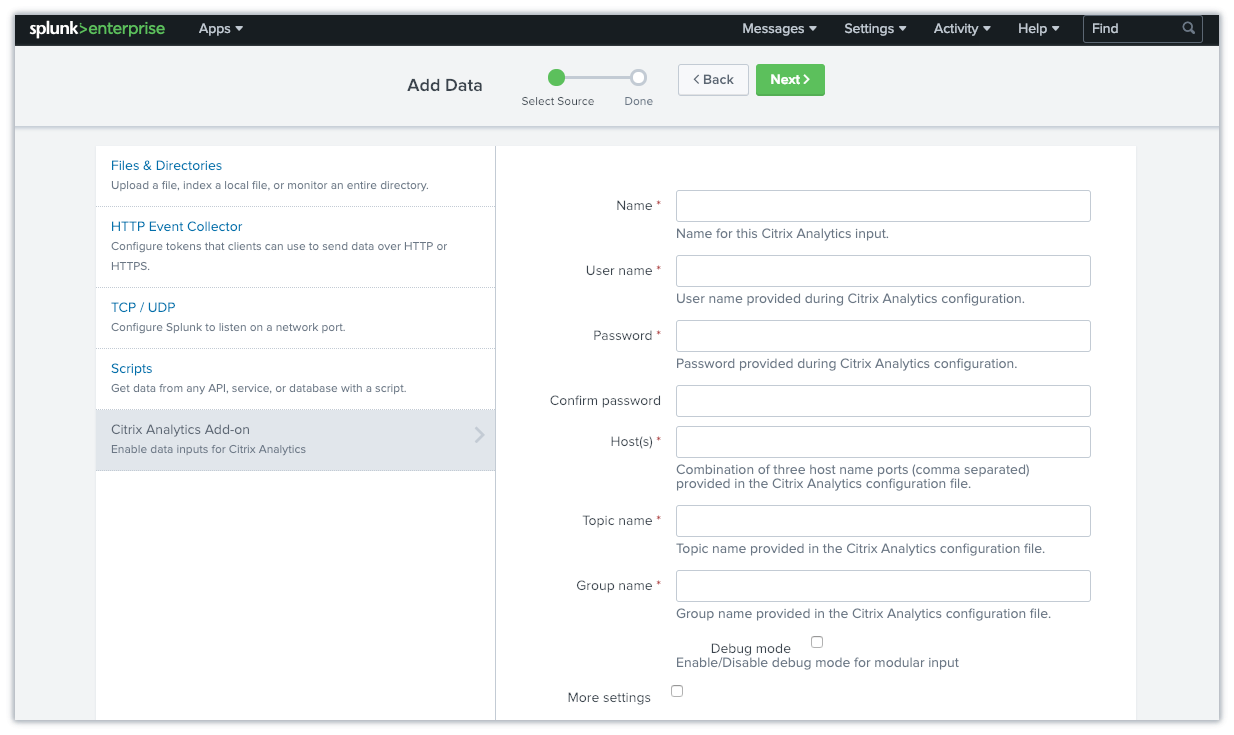
-
Um Ihre Standardeinstellungen anzupassen, klicken Sie auf Weitere Einstellungen und richten Sie die Dateneingabe ein. Sie können Ihren eigenen Splunk-Index, Hostnamen und Quelltyp definieren.
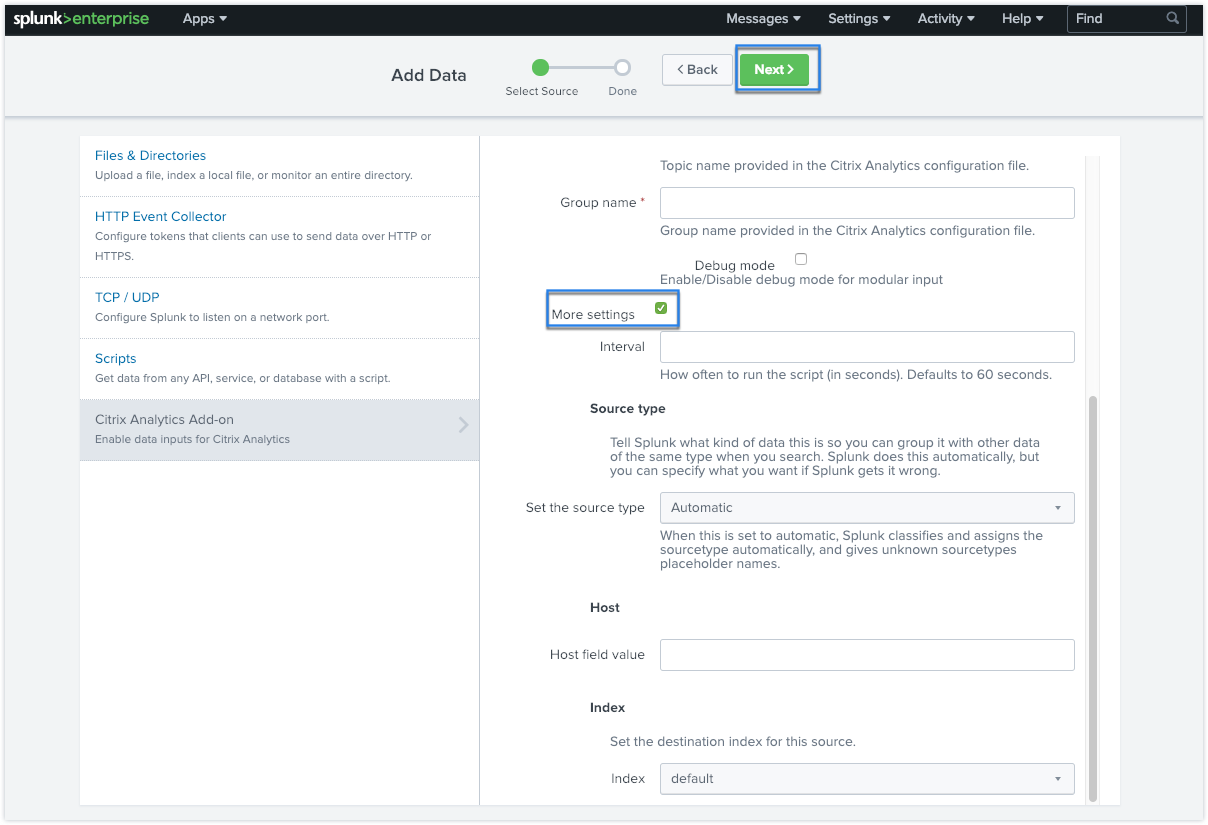
-
Klicken Sie auf Weiter. Ihre Citrix Analytics-Dateneingabe wird erstellt und das Citrix Analytics-Add-on für Splunk erfolgreich konfiguriert.
Datenereignisse für den Export auswählen
Dieser Abschnitt listet Daten auf, die an die Observability-Plattform exportiert werden. Sie können die Ereignisse auswählen, die Sie aus den Datenquellen „Sitzungen“ und „Maschinen“ exportieren möchten. Die an dieser Auswahl vorgenommenen Änderungen sind innerhalb von bis zu zwei Stunden in den exportierten Daten verfügbar.
Ereignisse in Splunk konsumieren
Nachdem Sie das Add-on konfiguriert haben, beginnt Splunk mit dem Abrufen von Leistungsdaten und Ereignissen aus Citrix Analytics for Performance. Sie können mit der Suche nach den Ereignissen Ihrer Organisation auf dem Splunk-Suchkopf basierend auf der konfigurierten Dateneingabe beginnen.
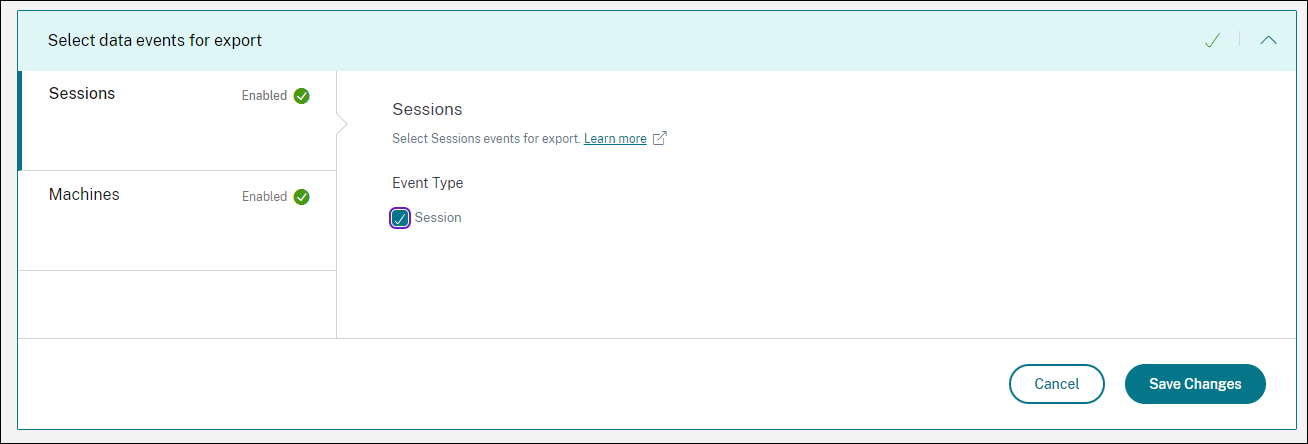
Die Suchergebnisse werden im folgenden Format angezeigt:
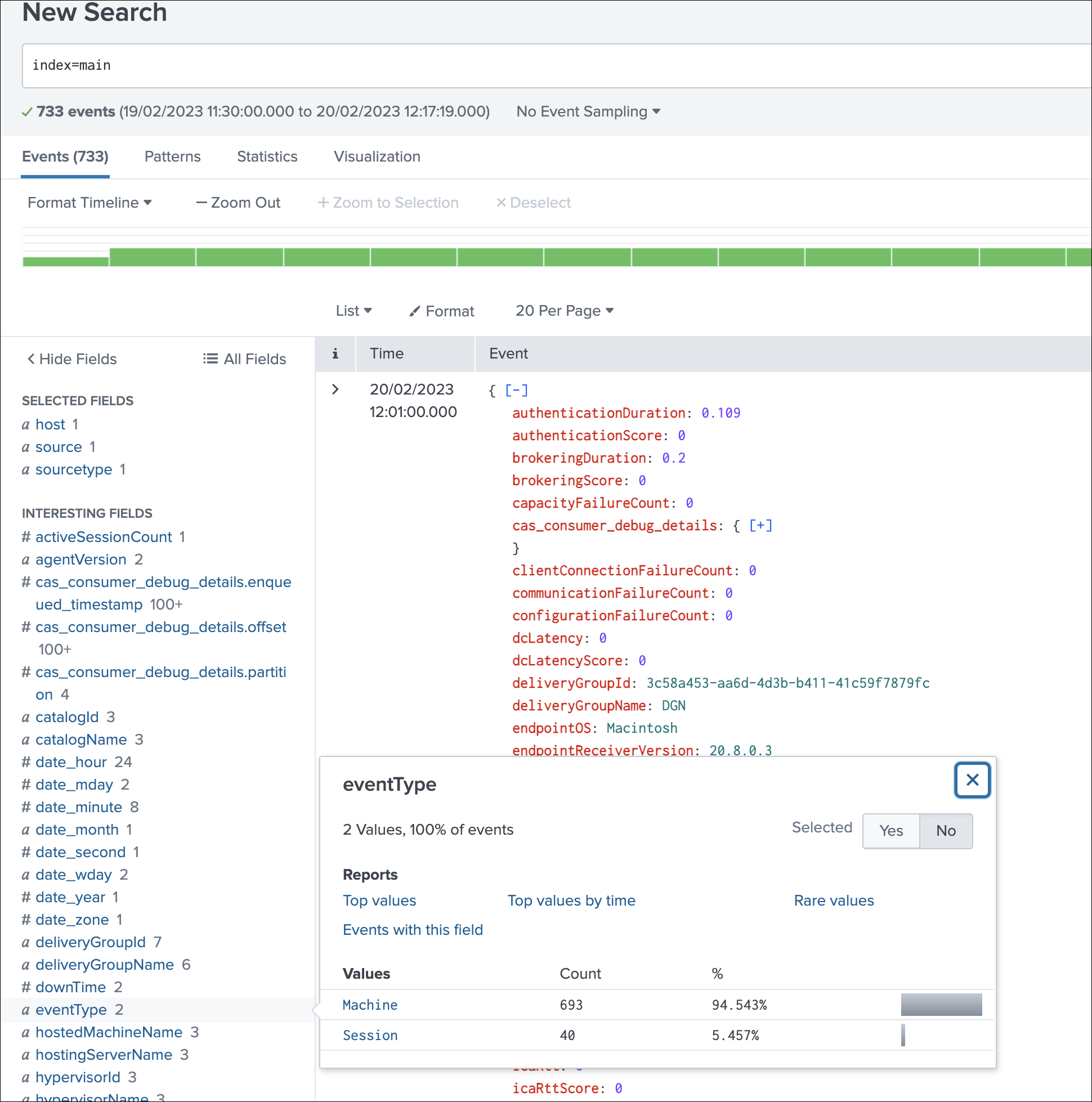
Ein Beispiel, das die Liste der Maschinen anzeigt, auf denen Sitzungen mit schlechter Sitzungsreaktionsfähigkeit ausgeführt werden:
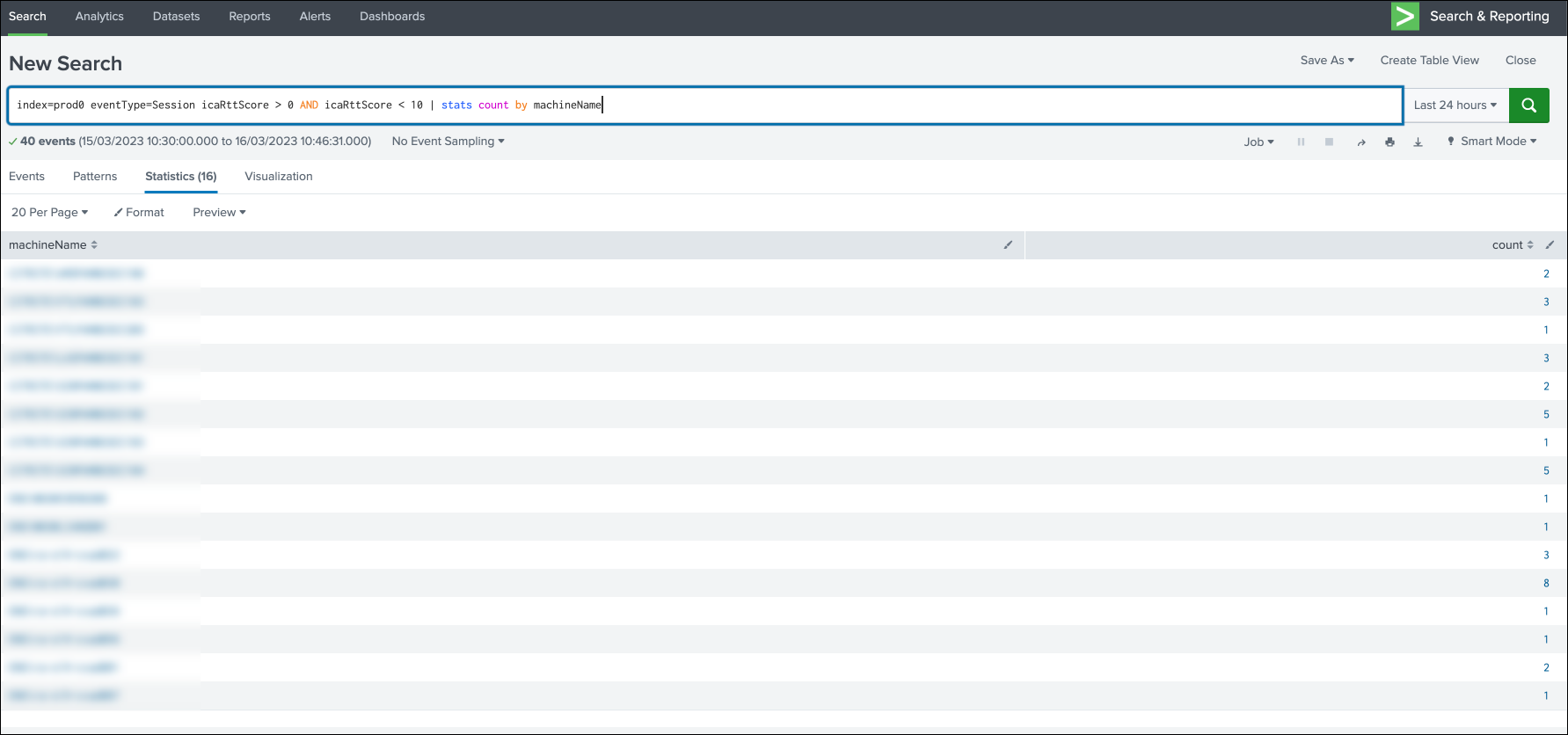
Ein Beispiel, das die fehlgeschlagenen Sitzungen anzeigt:
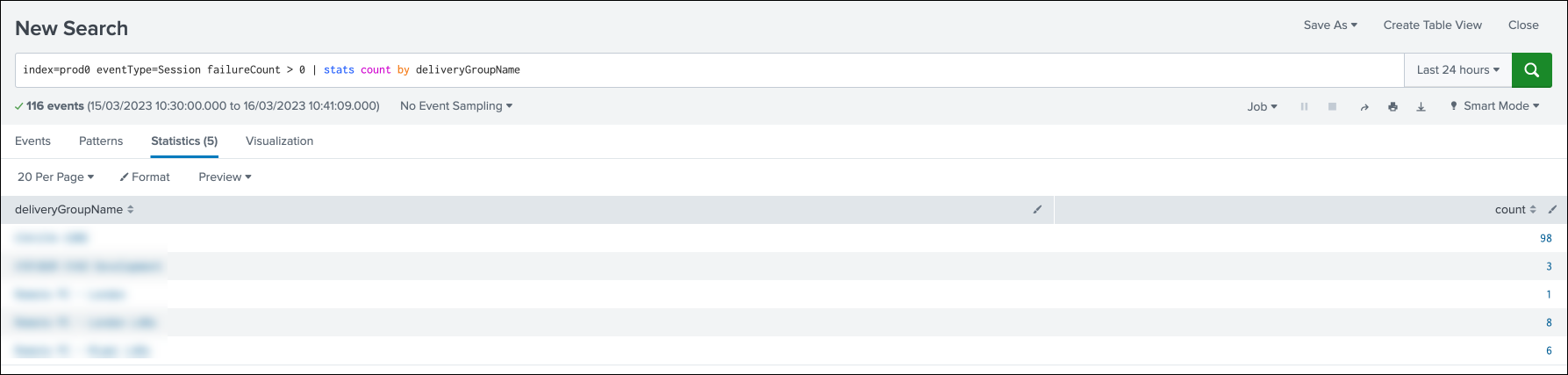
Weitere Informationen zum Datenformat finden Sie unter Datenstruktur der Maschinenereignisse und Datenstruktur der Sitzungsereignisse.
Weitere Informationen zur Splunk-Integration finden Sie unter den folgenden Links:
Fehlerbehebung für das Citrix Analytics-Add-on für Splunk
Wenn Sie keine Daten in Ihren Splunk-Dashboards sehen oder Probleme bei der Konfiguration des Citrix Analytics-Add-ons für Splunk aufgetreten sind, führen Sie die Debugging-Schritte aus, um das Problem zu beheben. Weitere Informationen finden Sie unter Konfigurationsprobleme mit dem Citrix Analytics-Add-on für Splunk.
Hinweis
Wenden Sie sich an CAS-PM-Ext@cloud.com, um Unterstützung bei der Splunk-Integration, dem Export von Daten nach Splunk oder zur Abgabe von Feedback anzufordern.